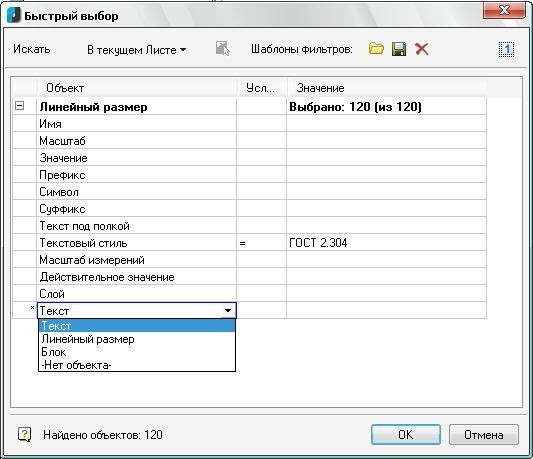Выбор с помощью курсора мыши (прицелом и рамкой)
Для выбора одного или небольшого количества объектов подойдет способ выбора с помощью прицела мыши. Для этого необходимо щелкнуть на контуре объекта левой кнопкой мыши. При щелчке на следующих объектах выбор не снимается.
При щелчке по пустому полю чертежа появляется рамка выбора. Рамка задается двумя углами по диагонали. Рамка, заданная слева направо выбирает только те объекты, которые целиком попали внутрь рамки, она изображается синим цветом. А рамка, заданная справа налево выбирает те объекты, которые попали внутрь рамки и те, которые она пересекает. Такая рамка называется секущей. Она изображается зеленым цветом.
На первой паре представлена рамка, заданная слева направо и результат выбора. На второй представлена рамка справа налево и полученный результат.
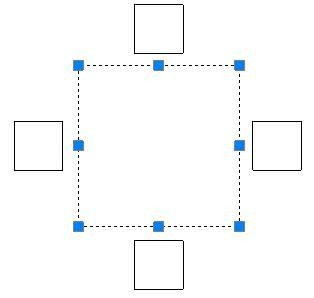
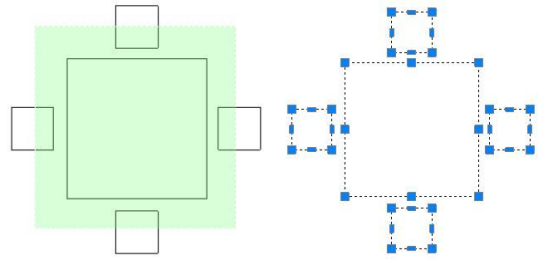
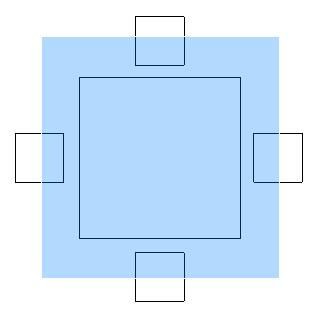
Дополнительные опции выбора
После вызова некоторых команд редактирования, а также при выборе через панель Свойства (смотрите далее) становятся доступны дополнительные опции выбора объектов. Для отображения этих опций после вызова команды укажите опцию с изображением вопросительного знака. В контекстном меню и в командной строке будут отображаться дополнительные опции выбора.
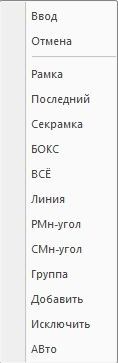 Рамка– выбор объектов рамкой (не секущей). В этом случае не имеет значения последовательность указания углов рамки.
Рамка– выбор объектов рамкой (не секущей). В этом случае не имеет значения последовательность указания углов рамки.
Последний– выбор последнего созданного объекта, если он не находится на замороженном или выключенном слое.
Секрамка– выбор объектов секущей рамкой. В этом случае не имеет значение последовательность указания углов секущей рамки.
БОКС– выбор объектов рамкой и секущей рамкой в зависимости от последовательности указания углов рамки. Слева направо – рамка, справа налево – секущая рамка.
ВСЁ– выбор всех объектов, кроме тех, что принадлежат замороженным или выключенным слоям.
Линия– выбор объектов, которые будет пересекать линия выбора, проведенная пользователем после указания опции.
РМн-угол– выбор объектов, полностью попадающий в область многоугольника, заданного пользователем сразу после выбора
опции. Многоугольник задается указанием вершин, он не должен иметь самопересечений.
Смн-угол- выбор объектов, полностью попадающих внутрь многоугольника, а также тек, которые будут пересечены контурам многоугольника. Многоугольник также не должен иметь самопересечений.
Группа– выбор объектов, входящих в заранее созданную группу.
Добавить– добавление объектов к выбранным при помощи любого способа выбора объектов.
Исключить– исключение объектов из набора выбранных.
АВто– выбор объектов прицелом и рамкой/секущей рамкой.
После выбора объектов одним из этих способов, необходимо нажать Enter.
Выбор наложенных объектов
 Если при выборе прицелом под прицел попало несколько объектов, то появляется специальное окно Выбор объектов. В нем перечислены объекты, попавшие под прицел.
Если при выборе прицелом под прицел попало несколько объектов, то появляется специальное окно Выбор объектов. В нем перечислены объекты, попавшие под прицел.
При наведении мыши на имя объекта в списке на чертеже объект подсвечивается. При щелчке по объекту окно закрывается и выбирается указанный объект.
Опция Всепозволяет выбрать все объекты списка.
Опция Ничегопозволяет отказаться от выбора объектов, также это можно сделать нажатием клавиши Esc.
Выбор всех объектов
В nanoCAD существует возможность быстрого выбора всех объектов чертежа с помощью команды Выбрать все.
 Вызов команды Вызывать все
Вызов команды Вызывать все
«Горячие» клавиши Ctrl+А
Контекстное меню > Выбрать все
Меню Правка> Выбрать все
Быстрый выбор
Инструмент Быстрый выборпозволяет провести выборку по свойствам объектов.
Вызов инструмента Быстрый выборосуществляется следующими способами.
Меню Правка>  Быстрый выбор.
Быстрый выбор.
Контекстное меню >  Быстрый выбор.
Быстрый выбор.
После вызова команды появляется диалоговое окно Быстрый выбор.
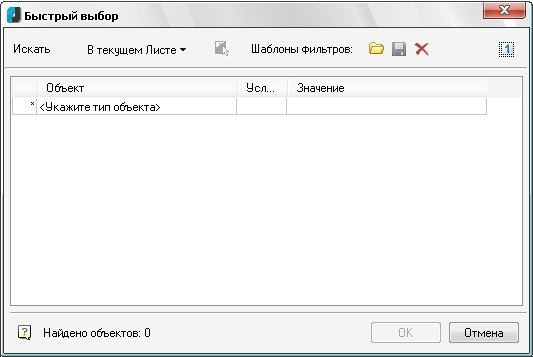
Основную часть окна занимает пополняемая таблица для настройки условий поиска объектов. А в верхней части задаются общие параметры поиска.
В верхней части окна в списке Искатьможно выбрать область поиска.
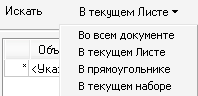 Во всем документе– поиск будет выполняться во всем документе.
Во всем документе– поиск будет выполняться во всем документе.
В текущем листе– поиск будет выполняться в текущем листе.
В прямоугольнике– поиск будет выполняться в прямоугольной области, которую необходимо задать сразу после выбора этой области поиска.
В текущем наборе– поиск будет выполняться среди заранее выбранных на чертеже объектов.
Существует возможность сохранения условий поиска в
 качестве шаблона для дальнейшего использования. Чтобы сохранить шаблон нажмите кнопку Сохранить шаблон
качестве шаблона для дальнейшего использования. Чтобы сохранить шаблон нажмите кнопку Сохранить шаблон  .
.
Чтобы загрузить существующий шаблон нажмите Загрузить шаблон  . Для удаления шаблона нажмите Удалить шаблон
. Для удаления шаблона нажмите Удалить шаблон  .
.
В правом верхнем углу находится кнопка, при щелчке по которой можно выбрать, что делать в результатом выбора объектов: добавить к уже выбранным, создать новый набор объектов, или вычесть из уже созданного набора. В зависимости от выбранного параметра изменяется внешний вид кнопки.
Создание набора объектов
1. Вызываем диалоговое окно Быстрый выбор.
2. Задаем общие параметры поиска.
3. Выбираем в таблице в столбце Объектодин из объектов чертежа. В списке объектов представлены только те объекты, которые находятся в указанной области поиска.
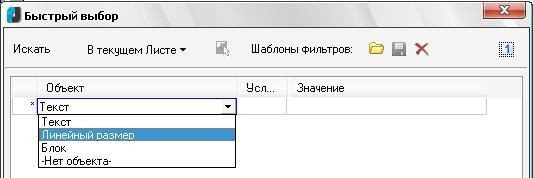
4. Выбираем, по какому свойству объекта нужно сделать выборку. В столбце
Условиеуказываем одно из условий.
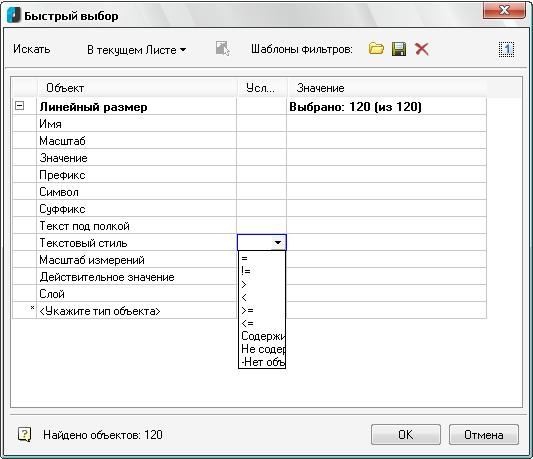
5. В столбце Значениенеобходимо указать одно из значений списка.

 6. Далее для поиска нажмите ОК. Если же к набору нужно добавить другие объекты, то укажите тип объекта в последней строке таблицы и задайте условия поиска.
6. Далее для поиска нажмите ОК. Если же к набору нужно добавить другие объекты, то укажите тип объекта в последней строке таблицы и задайте условия поиска.